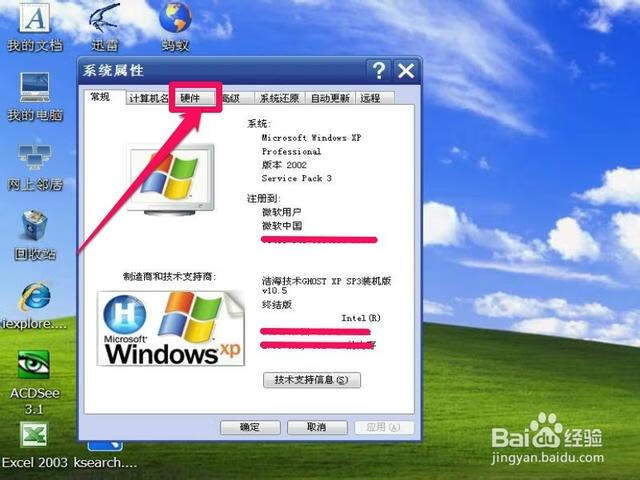
如何更新电脑的显卡驱动1
1、右键点击计算机,选择下拉菜单下的属性按钮。
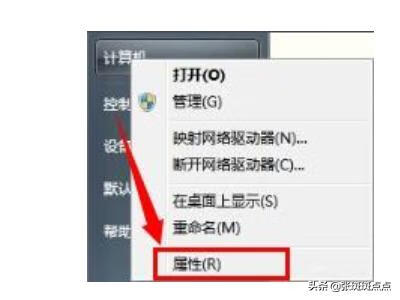
2、点击属性进入控制面板系统界面,左上方有设备管理器按钮。
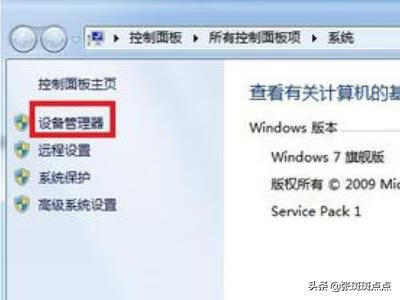
3、点击设备管理器,进入设备管理器界面,选择列表中的显示设备器,双击显示显卡类型。
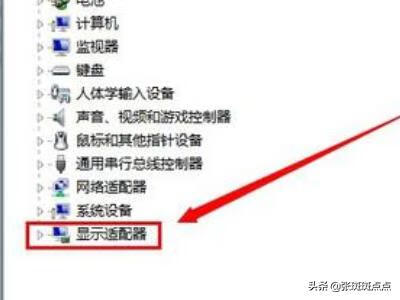
4、双击显卡类型,弹出显卡属性菜单,选择驱动程序。

5、选择更新驱动程序,弹出如何更新系统程序,有两种更新模式,一种是自动搜索更新的驱动程序软件,另一种是浏览计算机以查找驱动程序软件。如果没有事先从显卡官网上下载最新驱动程序,可以选择自动搜索更新的驱动程序软件。
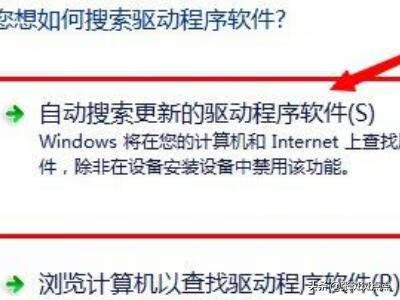
6、点击自动搜索更新的驱动程序软件,系统进入联机搜索软件界面,如果找到合适软件即会提示安装。
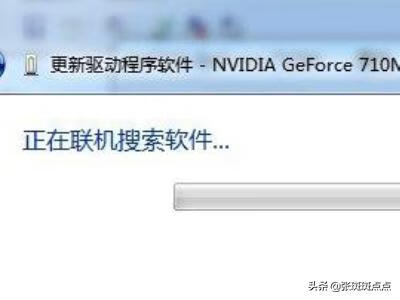
如何更新电脑的显卡驱动2
首先,我们下载安装一个驱动管理程序,我们开启对应的驱动管家,软件一般会自动进入到驱动的扫描页面,等待软件扫描结束。
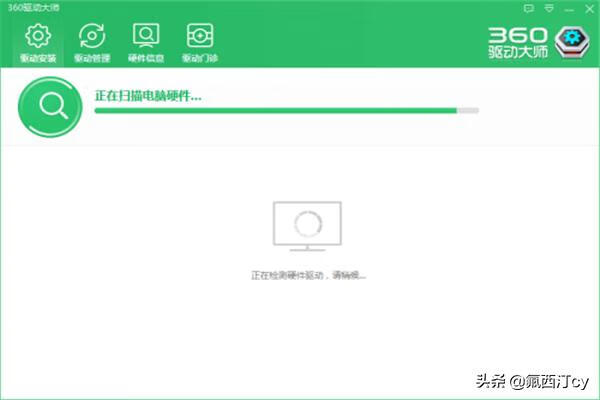
等待软件扫描结束,我们就可以看到我们的各种驱动,启动可以升级的驱动会出现“升级”选项,我们在显卡驱动一行即可看到升级。
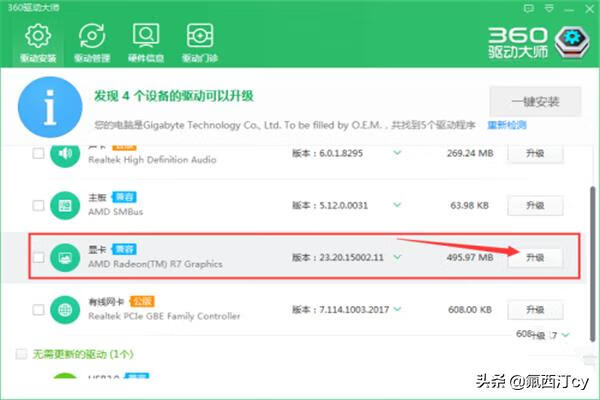
在进行驱动升级之前,我们最好点击“驱动管理——驱动备份”,先对我们需要升级的驱动进行备份,以免升级失败导致其他不良后果。
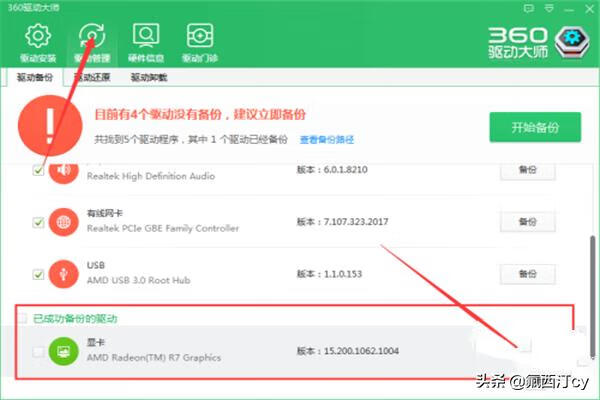
将原始显卡驱动备份完毕之后,我们就可以回到升级页面,在显卡对应栏中选择“升级”,进行显卡驱动的升级。
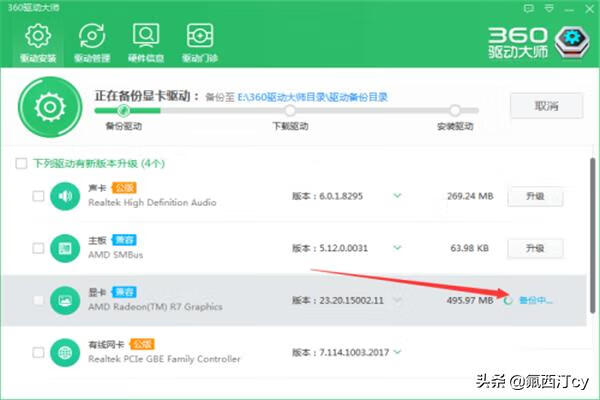
升级时,系统会首先下载最新版本的显卡,这个过程是需要消耗流量连接网络的,因此我们最好不要进行其他占用网速的操作。
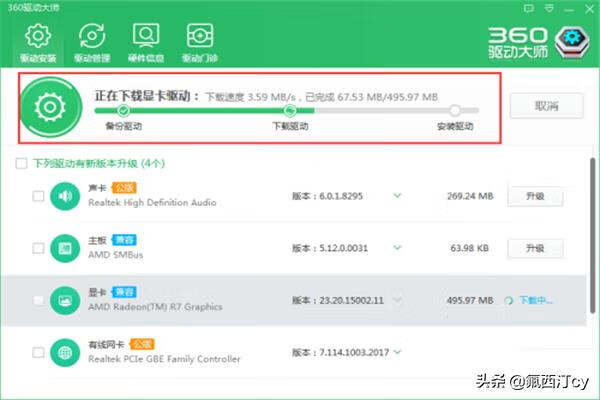
等待最新的显卡驱动下载完毕,我们就会进入到安装步骤,在安装过程中,可能会有屏幕的卡顿甚至黑屏闪烁,都是比较正常的现象,耐心等待即可。
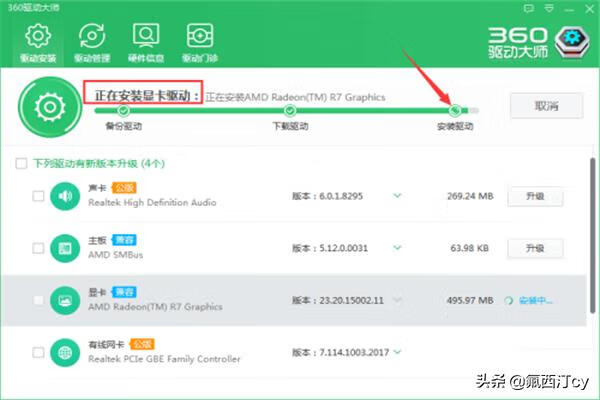
完成安装之后,软件内就会提示我们显卡驱动安装完成,此时如果电脑有异常或者无法使用的情况,我们可以在驱动管理页面对显卡驱动进行还原操作。
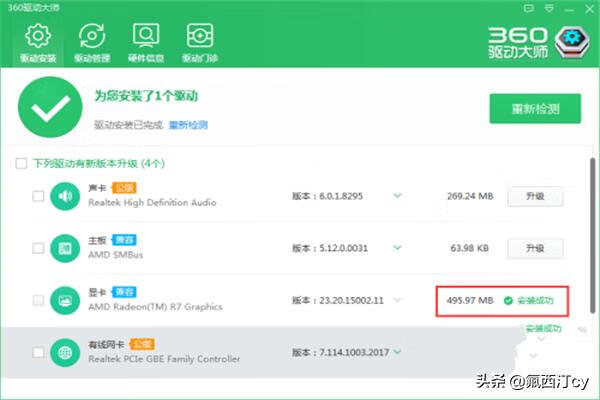
标签: # 显卡驱动怎么更新


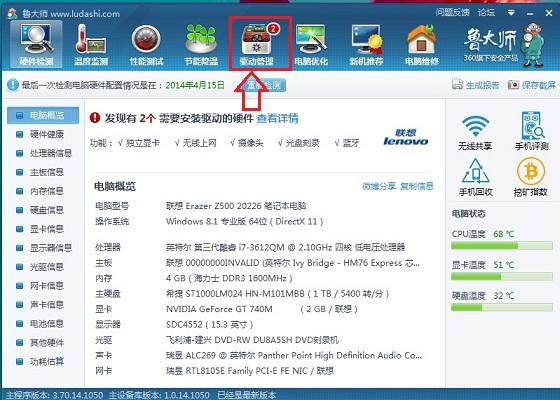
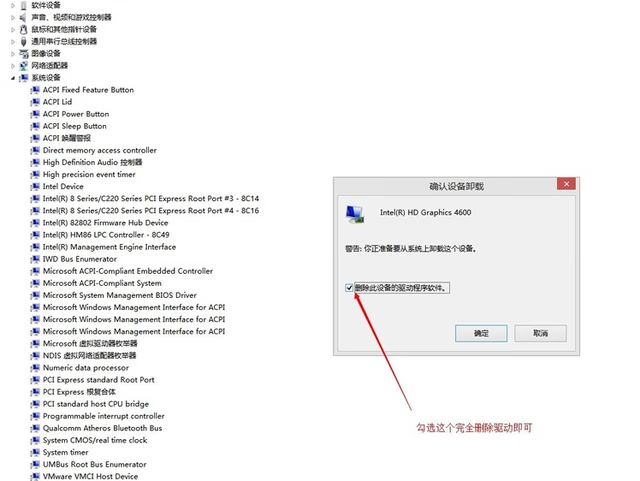
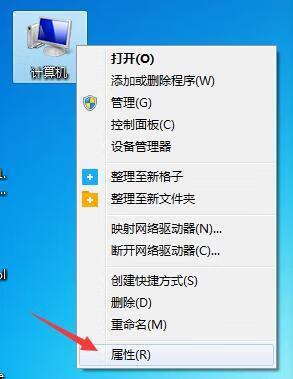
留言评论